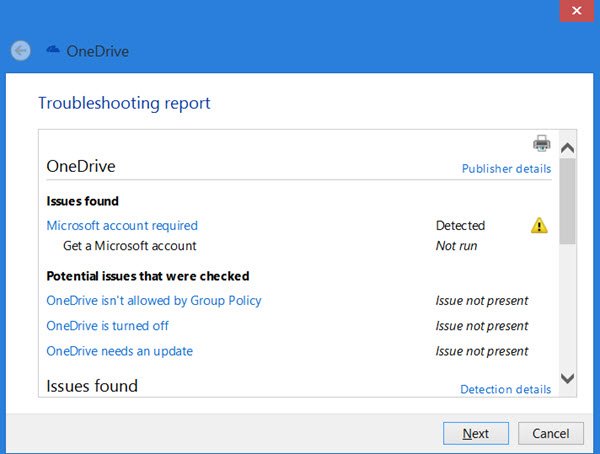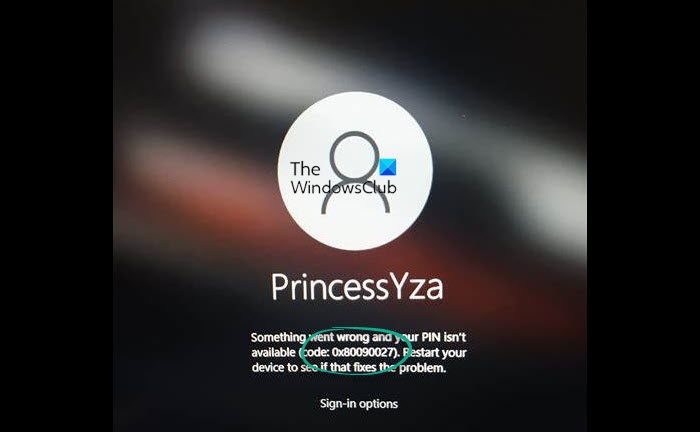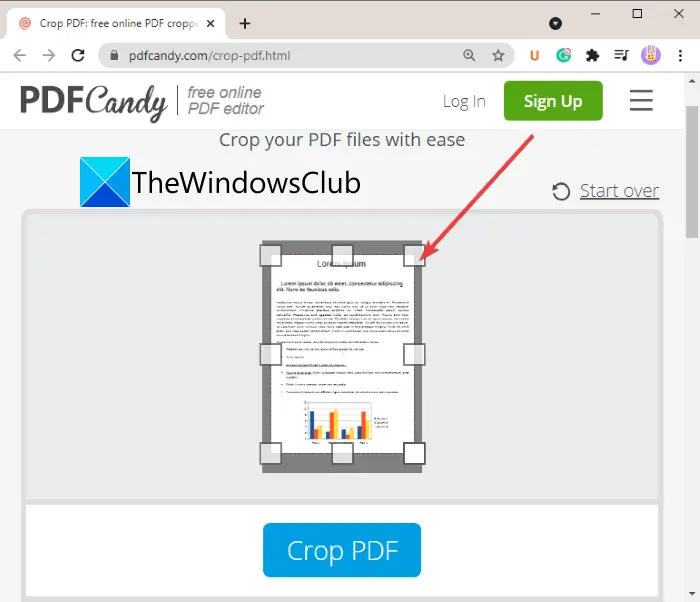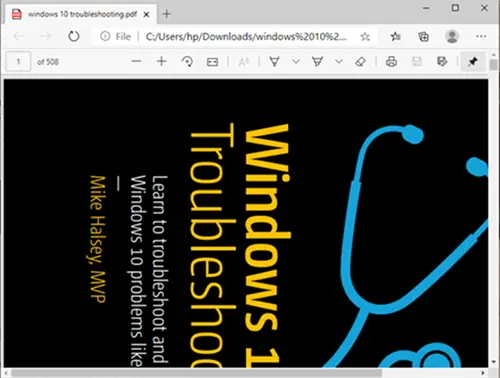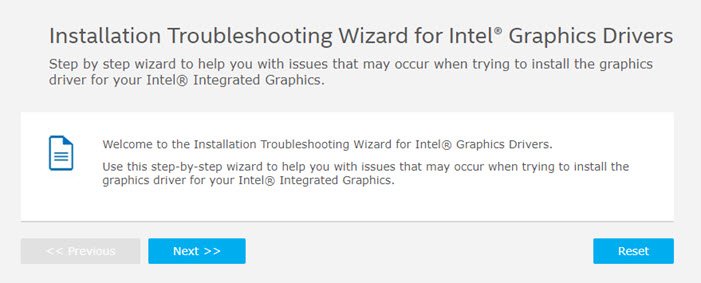Battle.net のプレイ中にダウンロード速度が遅いと感じた場合、この投稿では、それを解決するために使用できるいくつかの方法について説明します。Battle.netのダウンロード速度を上げるWindows 11/10 PC 上で高速化します。
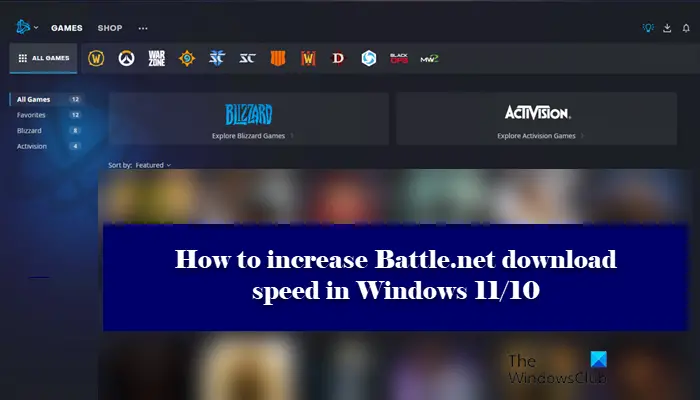
Windows PC での Battle.net のダウンロード速度を向上させます
Battle.net のダウンロード速度を上げたい場合、最初に行うべきことは次のとおりです。コンピューターを更新し、後で説明するヒントを参照する前に、最新のビルドを使用していることを確認する必要があります。 Battle.net からゲームをダウンロードするのにあまり長く待たなくても済むようにするための方法をいくつか紹介します。
- VPN を使用します。
- ネットワークアダプタードライバーを更新してください
- バックグラウンドダウンロードを閉じる/一時停止する
- ダウンロード帯域幅の制限をオフにする
- ピーク時間帯にはダウンロードしないでください
それらを詳しく知ってみましょう。
1] VPNを使用する
帯域幅の調整は、インターネット速度が遅くなる最も一般的な原因の 1 つです。その結果、ダウンロード速度が遅くなります。したがって、ダウンロードする前に賢明に VPN を有効にしてください。 VPN は最適なサーバーを見つけてダウンロード速度を向上させます。したがって、次のことを行う必要があります。無料のVPNを入手する始めたばかりの場合、または最高のものを手に入れるVPN が何であるかをすでに知っている場合。
2] ネットワークアダプタードライバーを更新します
更新されたネットワーク アダプター ドライバーは、スムーズなパフォーマンスを約束します。したがって、古いネットワーク アダプター ドライバーを使用している場合は、速度が遅くなる可能性があります。する方が良いですネットワークを更新するドライバーの場合、Battle.net のダウンロード速度が遅いです。それを自動的に行うことができますデバイスマネージャまたは、インターネットからドライバーの最新バージョンをダウンロードしてください。
3] バックグラウンドダウンロードを閉じる/使用する
大量のダウンロードがあると、現在のダウンロードに直接影響する可能性があります。 Battle.net のダウンロード速度の低下を回避するには、バックグラウンド ダウンロードを常に閉じるか一時停止してください。
Windows の自動更新を無効にすることは、速度を上げるための妥当な解決策です。同じことを行う方法は次のとおりです。
- Win+Rを同時に押すと、「ファイル名を指定して実行」ダイアログボックスが開きます。
- タイプ「gpedit.msc」そしてEnterを押します。
- 次に、以下の場所に移動します。
Computer Configuration > Administartive Templates > Windows Components > Windows Update
- 「自動更新の構成」をダブルクリックします。
- 「有効」オプションをクリックします。
- [自動更新の構成] ダイアログ ボックスで、次を選択します。ダウンロードと自動インストールの通知。
- さあ、クリックしてください適用 > OK。
このようにして、選択に従って Windows Update をダウンロードできます。
4] ダウンロード帯域幅の制限をオフにする
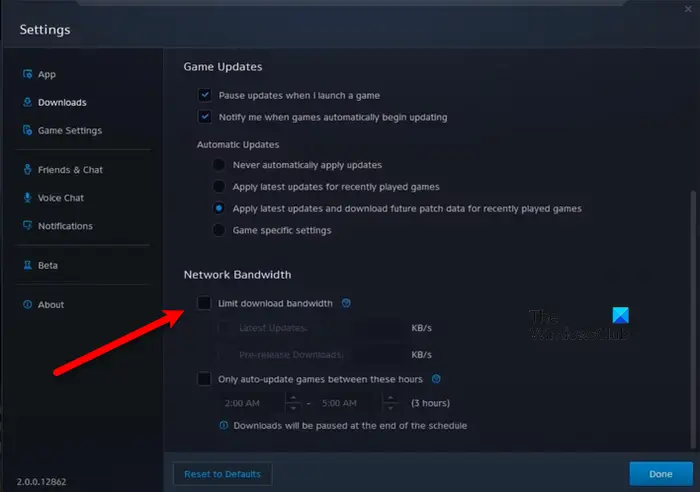
ダウンロード帯域幅が制限されている場合は、それをオフにしてください。速度が低下するため、次の手順を実行して、ダウンロードが何時間も続かないようにしてください。
- バトルを開始します。ネット。左隅に下矢印オプションが表示されます。それをクリックしてください。
- 選択設定。
- をクリックしてくださいダウンロードタブ。下にスクロールしてチェックを外しますダウンロード帯域幅を制限する。
注: [ダウンロード帯域幅を制限する] の横のボックスがデフォルトでオンになっています。。
ダウンロードを再開して、速度が向上するかどうかを確認します。
5] ピーク時間帯にはダウンロードしないでください
午前 9 時から午後 11 時までのピーク時間帯にダウンロードを行っていないことを確認する必要があります。ピーク時間帯にダウンロードする場合は、混雑に対処する必要があり、最高の速度が必要な場合は、ピーク時間帯にダウンロードを開始する必要があります。
この記事で説明されているヒントを使用して、Battle.net のダウンロード速度を向上させることができれば幸いです。
Battle.net のダウンロードが非常に遅いのはなぜですか?
Battle.net は通常、ダウンロード速度が遅いことはありません。通常は非常に迅速で、数分以内にゲームやツールをダウンロードできます。ただし、問題を解決するためにできることがいくつかあります。この投稿は次のサイトで読むことができます –Battle.net ではデータのダウンロードやゲーム ファイルの更新ができません– この問題が発生している場合。